- Οι πίνακες Wacom είναι ένα από τα πιο δημοφιλή δισκία σχεδίασης, αλλά οι χρήστες ανέφεραν διάφορα προβλήματα μαζί τους.
- Πολλοί χρήστες ανέφεραν ότι υπάρχει πρόβλημα με το μήνυμα του προγράμματος οδήγησης tablet, αλλά υπάρχει ένας τρόπος να διορθώσετε αυτό το πρόβλημα.
- Θέλετε να μάθετε περισσότερα για τις συσκευές Wacom; Υπάρχουν μερικά υπέροχα άρθρα σε μας Ενότητα Wacom.
- Αντιμετωπίζετε προβλήματα με τα περιφερειακά σας; Έχουμε ένα σύνολο Περιφερειακά Hub αφιερωμένο σε αυτούς, οπότε ίσως θελήσετε να το δείτε.

- Κατεβάστε το DriverFix τώρα δωρεάν (ασφαλής λήψη)
- Ξεκινήστε το πρόγραμμα και πατήστε το Σάρωση εικόνισμα
- Περιμένετε να ολοκληρωθεί η σάρωση και ξεκινήστε την εγκατάσταση των απαιτούμενων προγραμμάτων οδήγησης
- Το DriverFix κατεβάστηκε με επιτυχία από το 0 αναγνώστες αυτόν τον μήνα.
Εάν σχεδιάζετε στον υπολογιστή σας, πιθανότατα χρησιμοποιείτε tablet σχεδίασης. Ωστόσο, ενδέχεται να προκύψουν ζητήματα και ανέφεραν ορισμένοι χρήστες Υπάρχει πρόβλημα με το πρόγραμμα οδήγησης του tablet σας μήνυμα.
Αυτό το μήνυμα θα σας αποτρέψει από τη χρήση του tablet σας και στο σημερινό άρθρο θα σας δείξουμε πώς να διορθώσετε αυτό το πρόβλημα για πάντα.
Πώς μπορώ να διορθώσω Υπάρχει πρόβλημα με το μήνυμα σφάλματος του προγράμματος οδήγησης tablet;
1. Χρησιμοποιήστε το DriverFix

Υπάρχει πρόβλημα με το πρόγραμμα οδήγησης του tablet σας Το μήνυμα μπορεί να επηρεάσει τα tablet Wacom και το πρόβλημα προκαλείται συνήθως από κατεστραμμένα ή παλιά προγράμματα οδήγησης. Εδώ μπορεί να είναι χρήσιμο το DriverFix.
Το λογισμικό θα σαρώσει αυτόματα τον υπολογιστή σας και θα σας δώσει μια λεπτομερή αναφορά για όλα τα παλιά προγράμματα οδήγησης. Τώρα πρέπει απλώς να επιλέξετε ποια προγράμματα οδήγησης θέλετε να ενημερώσετε και αυτό είναι.
Το DriverFix είναι σχεδόν πλήρως αυτοματοποιημένο και μπορείτε να προγραμματίσετε το λογισμικό για αυτόματη σάρωση και ενημέρωση όλων των προγραμμάτων οδήγησης.
Άλλα χρήσιμα χαρακτηριστικά:
- Απίστευτα γρήγορο
- Η ηλεκτρονική βάση δεδομένων διαθέτει περισσότερα από 18 εκατομμύρια αρχεία προγραμμάτων οδήγησης
- Δημιουργία αντιγράφων ασφαλείας προγράμματος οδήγησης
- Διαχείριση λήψεων για λήψεις προγραμμάτων οδήγησης

DriverFix
Επιλύστε οποιοδήποτε πρόβλημα προγράμματος οδήγησης tablet με αυτό το εκπληκτικό λογισμικό!
Επισκέψου την ιστοσελίδα
2. Αφαιρέστε εντελώς το πρόγραμμα οδήγησης και εγκαταστήστε το ξανά
- Ανοιξε το Εφαρμογή ρυθμίσεων> Εφαρμογές και απεγκαταστήστε όλο το λογισμικό Wacom.

- Εάν σας ζητηθεί να επανεκκινήσετε τον υπολογιστή σας, επιλέξτε να μην το κάνετε.
- Εντοπίστε τους ακόλουθους φακέλους και αφαιρέστε τους. Λάβετε υπόψη ότι ορισμένα από αυτά ενδέχεται να είναι κρυμμένα, οπότε θα πρέπει να τα αποκαλύψετε:
C: \ Program Files \ TabletC: \ Χρήστες\ AppData \ Roaming \ WTablet C: \ Χρήστες\ AppData \ Local \ Temp \ wactemp C: \ Χρήστες\ AppData \ Local \ Wacom - Τώρα μεταβείτε στον ακόλουθο κατάλογο:
C: \ Windows \ System32 - Εντοπίστε και αφαιρέστε όλα wacom_ Συνήθως, υπάρχει μόνο ένα wacom_tablet αρχείο, αλλά αν έχετε περισσότερα, φροντίστε να τα αφαιρέσετε όλα. Εδώ είναι τα αρχεία που μπορούν να εμφανιστούν και πρέπει να καταργήσετε:
- WacDriverDLCoinst.dll
- Wacom_Tablet.dll
- Wacom_Touch_Tablet.dll
- WacomMT.dll
- WacomTabletUserDefaults.xml
- WacomTouchUserDefaults.xml
- Wacom_Tablet.dat
- Τύπος Πλήκτρο Windows + X και επιλέξτε Διαχειριστή της συσκευής.

- Αναπτύξτε το Συσκευές ανθρώπινης διασύνδεσης ενότητα και απεγκαταστήστε όλες τις συσκευές με ΚΡΥΑ, USB, και Βάκομ στο όνομά του. Για να το κάνετε αυτό, κάντε δεξί κλικ στη συσκευή και επιλέξτε Απεγκαταστήστε τη συσκευή.

- Αφού αφαιρέσετε όλες τις συσκευές, επανεκκινήστε τον υπολογιστή σας και τα προγράμματα οδήγησης θα πρέπει να επανεγκατασταθούν αυτόματα.
- Προαιρετικός: Για την καλύτερη απόδοση, συνιστάται να κάνετε λήψη και εγκατάσταση του πιο πρόσφατου προγράμματος οδήγησης Wacom.
Αυτή είναι μια απλή λύση που λειτούργησε για ορισμένους χρήστες, αλλά λάβετε υπόψη ότι η απεγκατάσταση των συσκευών USB ενδέχεται να απενεργοποιήσει το ποντίκι / πληκτρολόγιο μέχρι να επανεκκινήσετε τον υπολογιστή σας.
3. Κατάργηση όλων των προτιμήσεων χρήστη
- Εγκατάσταση Βοηθητικό πρόγραμμα αρχείων προτιμήσεων Wacom και ξεκινήστε το. Θα πρέπει να βρίσκεται στον κατάλογο εγκατάστασης Wacom.
- Όταν ανοίξει το λογισμικό, κάντε κλικ στο Αφαιρώ κουμπί στο Όλες οι προτιμήσεις χρήστη Ενότητα.
Αφού το έκανε αυτό, το Wacom Υπάρχει πρόβλημα με τον οδηγό σας το σφάλμα θα φύγει. Λάβετε υπόψη ότι αυτή η λύση μπορεί να λειτουργήσει μόνο για παλαιότερα μοντέλα Wacom.
4. Επανεκκινήστε την υπηρεσία Wacom
- Τύπος Πλήκτρο Windows + R και εισάγετε msc. Τύπος Εισαγω ή πατήστε Εντάξει.

- Εντοπίστε το Βάκομ υπηρεσία στη λίστα, κάντε δεξί κλικ και επιλέξτε Επανεκκίνηση από το μενού.

Λάβετε υπόψη ότι πρόκειται για μια προσωρινή λύση και θα πρέπει να την επαναλάβετε κάθε φορά που εμφανίζεται αυτό το μήνυμα σφάλματος.
Βάκομ Υπάρχει πρόβλημα με τον οδηγό σας το μήνυμα σφάλματος θα σας αποτρέψει από τη χρήση του tablet σας, αλλά μετά τη χρήση των λύσεών μας, το πρόβλημα θα πρέπει να επιλυθεί πλήρως.
 Εξακολουθείτε να αντιμετωπίζετε προβλήματα;Διορθώστε τα με αυτό το εργαλείο:
Εξακολουθείτε να αντιμετωπίζετε προβλήματα;Διορθώστε τα με αυτό το εργαλείο:
- Κάντε λήψη αυτού του εργαλείου επισκευής υπολογιστή βαθμολογήθηκε Μεγάλη στο TrustPilot.com (η λήψη ξεκινά από αυτήν τη σελίδα).
- Κάντε κλικ Εναρξη σάρωσης για να βρείτε ζητήματα των Windows που θα μπορούσαν να προκαλέσουν προβλήματα στον υπολογιστή.
- Κάντε κλικ Φτιάξ'τα όλα για την επίλυση προβλημάτων με τις κατοχυρωμένες τεχνολογίες (Αποκλειστική έκπτωση για τους αναγνώστες μας).
Το Restoro κατεβάστηκε από 0 αναγνώστες αυτόν τον μήνα.
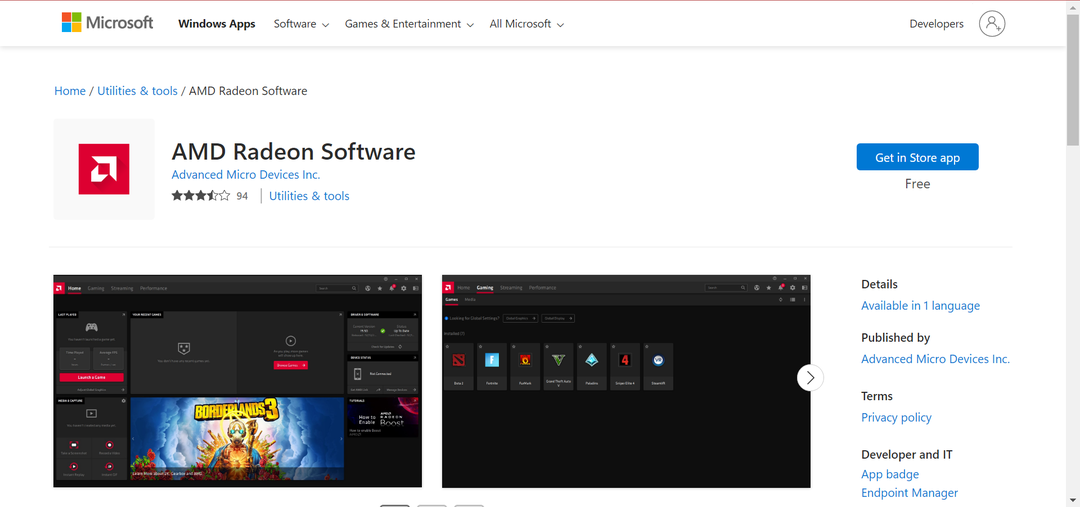
![Δεν είναι δυνατή η φόρτωση προγράμματος οδήγησης σε αυτήν τη συσκευή [ΕΠΙΛΥΘΗΚΕ]](/f/050f8d1db3afe981b638da52bb558279.png?width=300&height=460)
